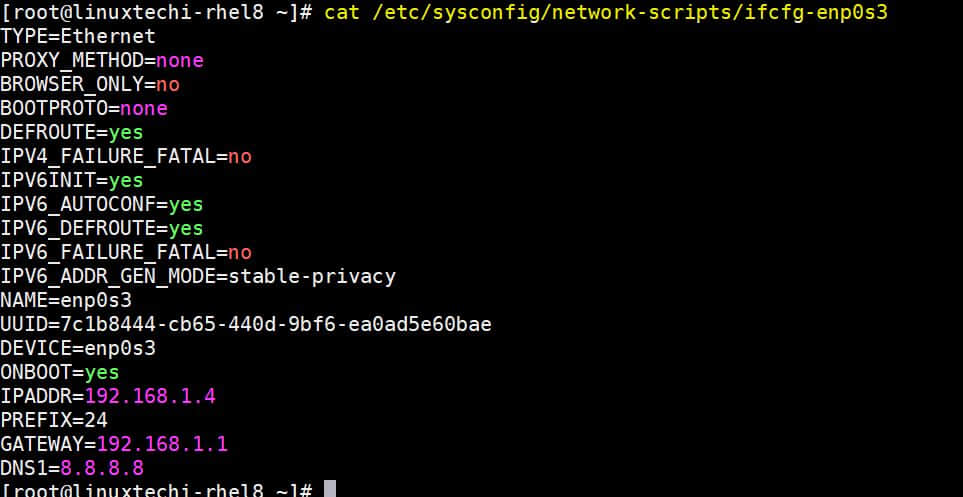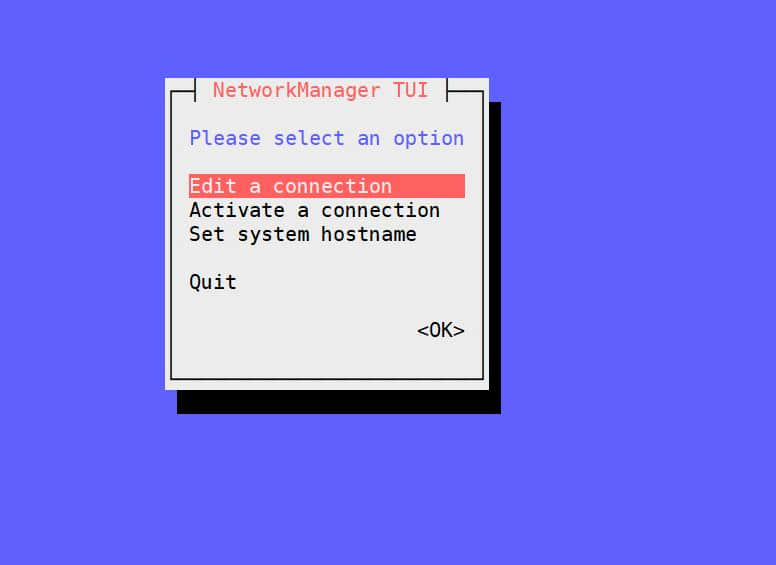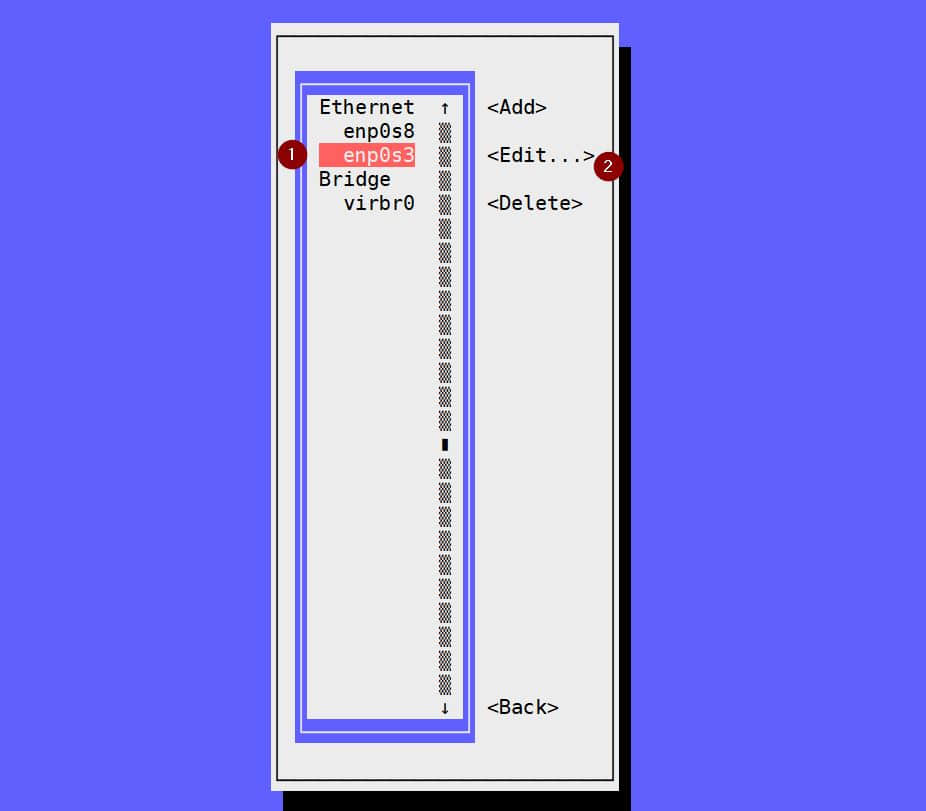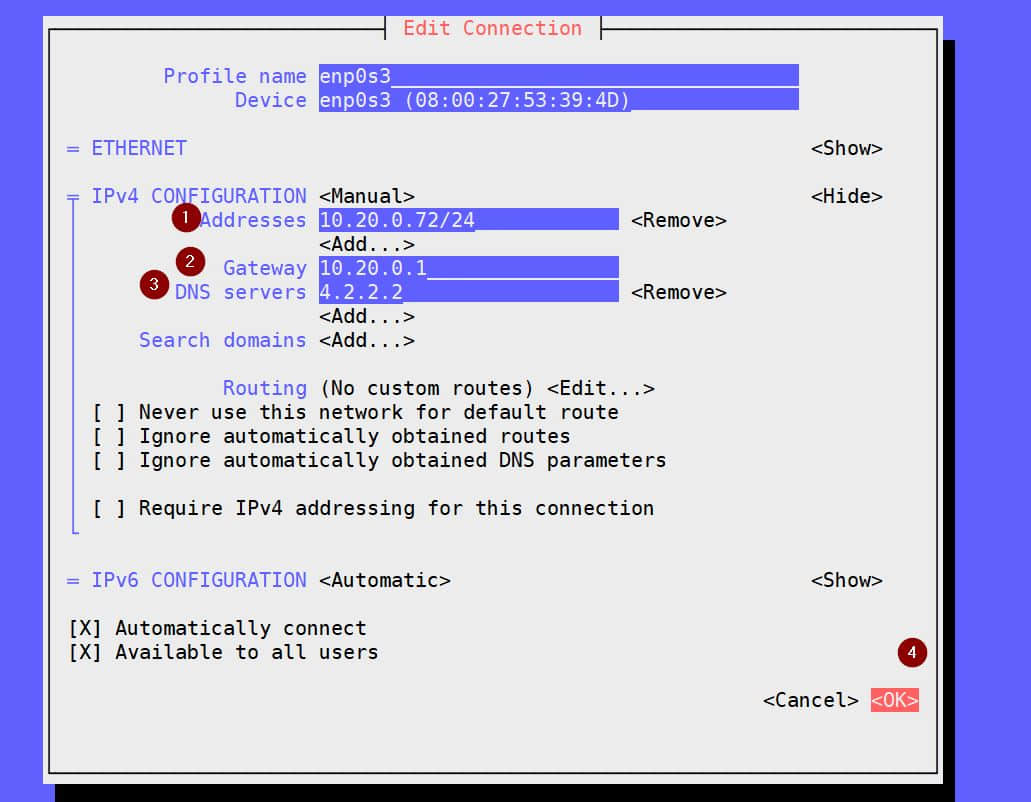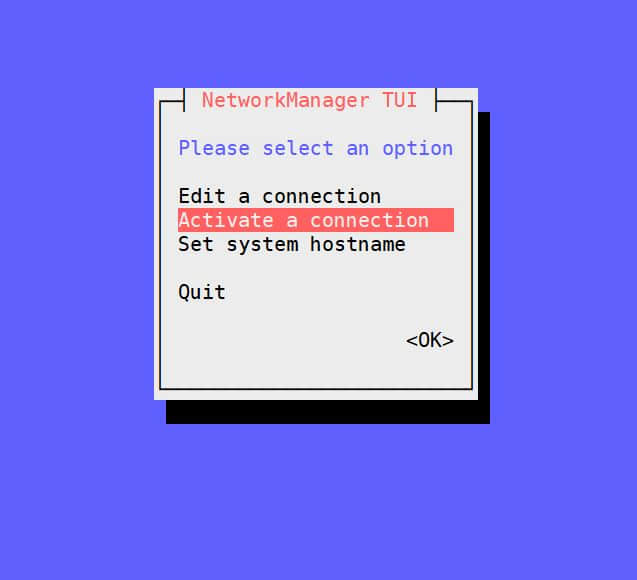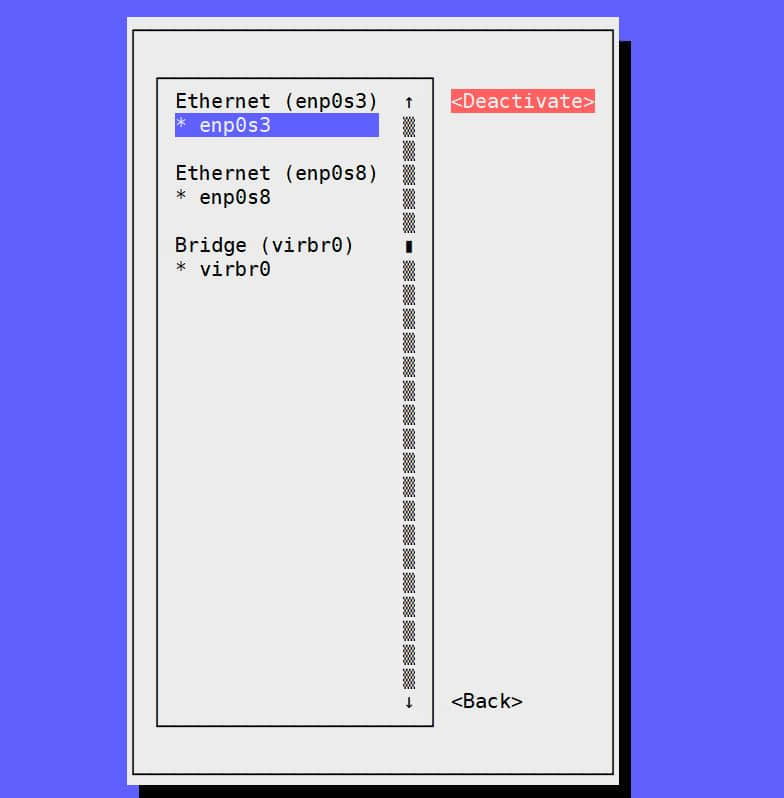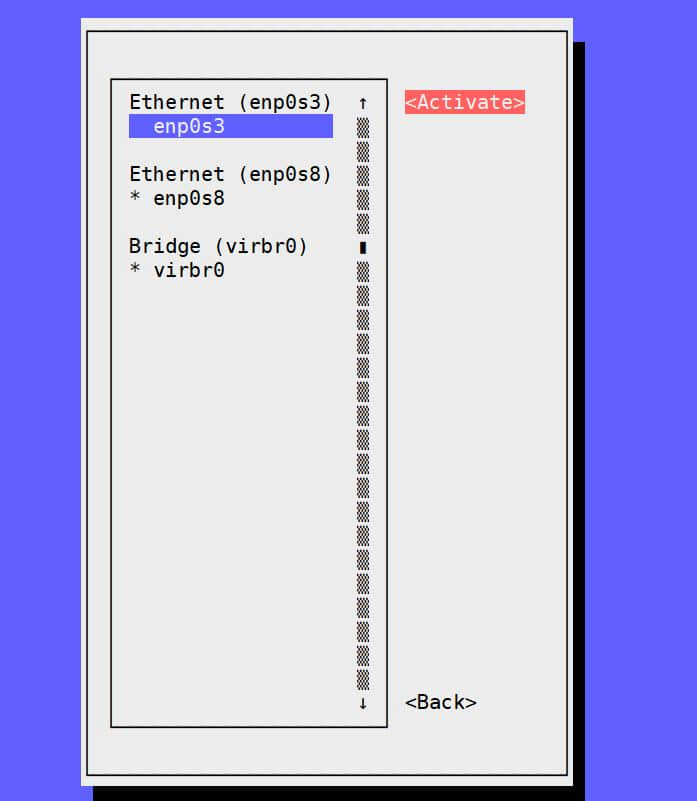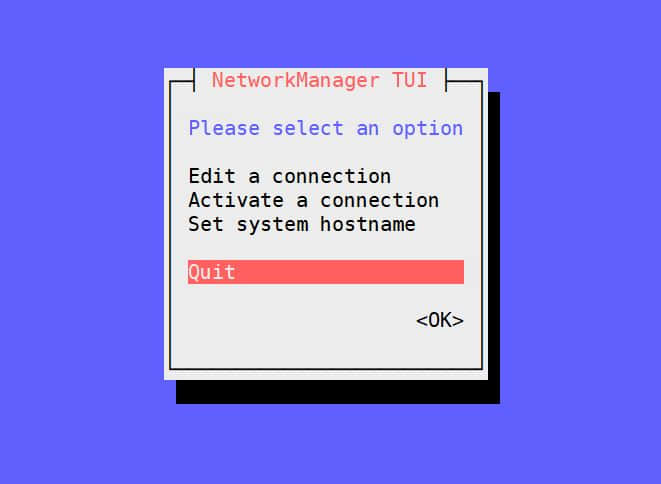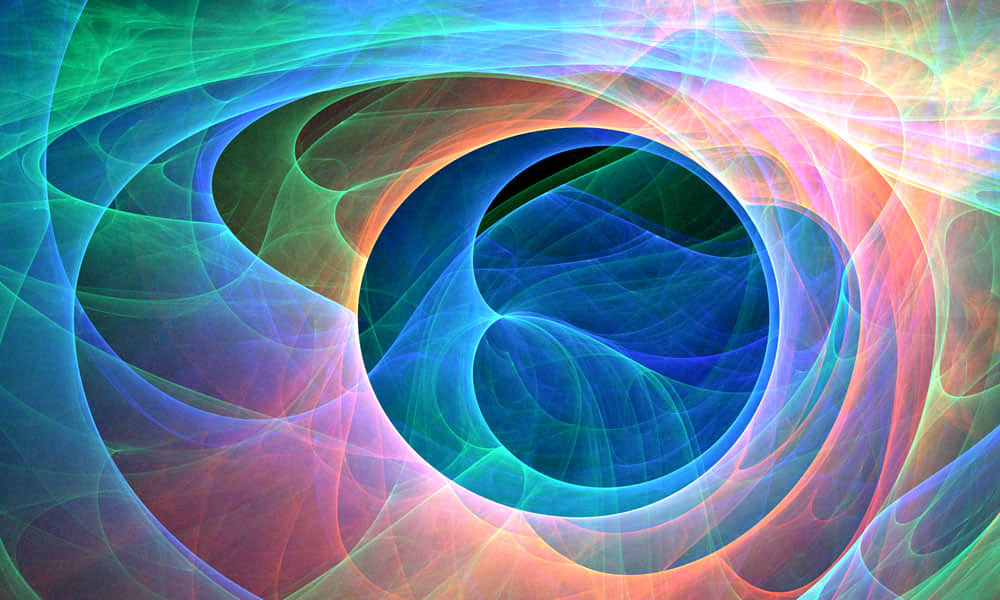如何在 CentOS8/RHEL8 中配置 Rsyslog 服务器

Rsyslog 是一个自由开源的日志记录程序,在 CentOS 8 和 RHEL 8 系统上默认可用。它提供了一种从客户端节点到单个中央服务器的“集中日志”的简单有效的方法。日志集中化有两个好处。首先,它简化了日志查看,因为系统管理员可以在一个中心节点查看远程服务器的所有日志,而无需登录每个客户端系统来检查日志。如果需要监视多台服务器,这将非常有用,其次,如果远程客户端崩溃,你不用担心丢失日志,因为所有日志都将保存在中心的 Rsyslog 服务器上。rsyslog 取代了仅支持 UDP 协议的 syslog。它以优异的功能扩展了基本的 syslog 协议,例如在传输日志时支持 UDP 和 TCP 协议,增强的过滤功能以及灵活的配置选项。让我们来探讨如何在 CentOS 8 / RHEL 8 系统中配置 Rsyslog 服务器。
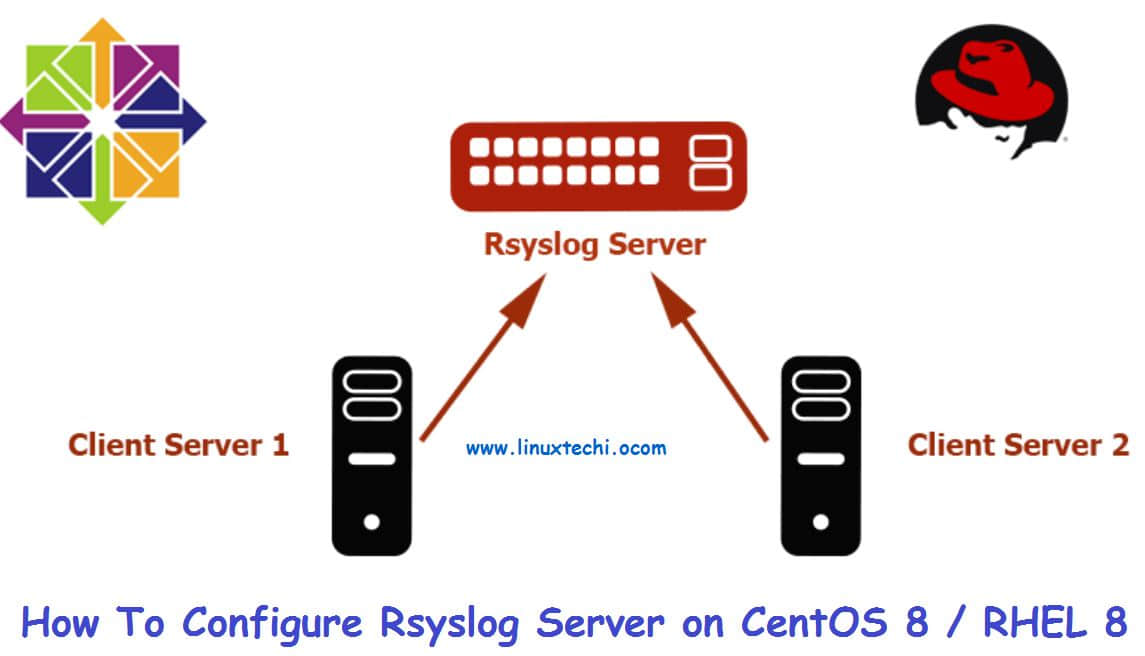
预先条件
我们将搭建以下实验环境来测试集中式日志记录过程:
- Rsyslog 服务器 CentOS 8 Minimal IP 地址: 10.128.0.47
- 客户端系统 RHEL 8 Minimal IP 地址: 10.128.0.48
通过上面的设置,我们将演示如何设置 Rsyslog 服务器,然后配置客户端系统以将日志发送到 Rsyslog 服务器进行监视。
让我们开始!
在 CentOS 8 上配置 Rsyslog 服务器
默认情况下,Rsyslog 已安装在 CentOS 8 / RHEL 8 服务器上。要验证 Rsyslog 的状态,请通过 SSH 登录并运行以下命令:
$ systemctl status rsyslog示例输出:
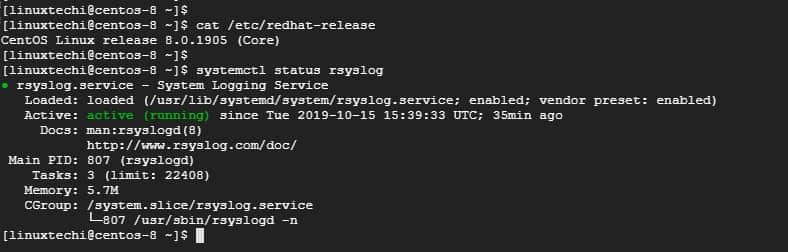
如果由于某种原因 Rsyslog 不存在,那么可以使用以下命令进行安装:
$ sudo yum install rsyslog接下来,你需要修改 Rsyslog 配置文件中的一些设置。打开配置文件:
$ sudo vim /etc/rsyslog.conf滚动并取消注释下面的行,以允许通过 UDP 协议接收日志:
module(load="imudp") # needs to be done just once
input(type="imudp" port="514")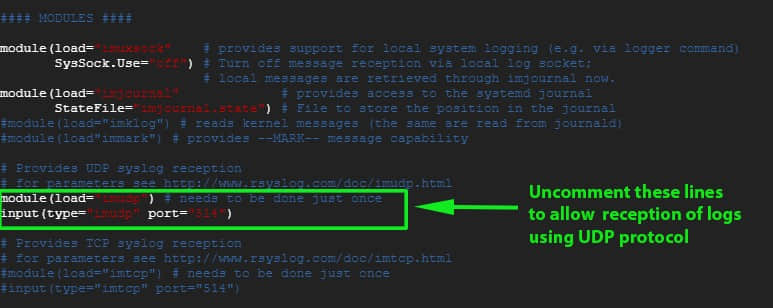
同样,如果你希望启用 TCP rsyslog 接收,请取消注释下面的行:
module(load="imtcp") # needs to be done just once
input(type="imtcp" port="514")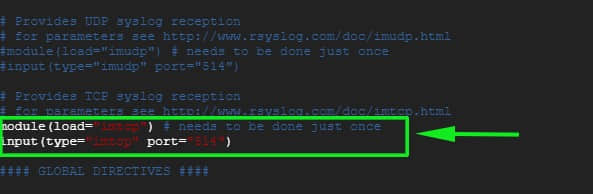
保存并退出配置文件。
要从客户端系统接收日志,我们需要在防火墙上打开 Rsyslog 默认端口 514。为此,请运行:
# sudo firewall-cmd --add-port=514/tcp --zone=public --permanent接下来,重新加载防火墙保存更改:
# sudo firewall-cmd --reload示例输出:

接下来,重启 Rsyslog 服务器:
$ sudo systemctl restart rsyslog要在启动时运行 Rsyslog,运行以下命令:
$ sudo systemctl enable rsyslog要确认 Rsyslog 服务器正在监听 514 端口,请使用 netstat 命令,如下所示:
$ sudo netstat -pnltu示例输出:
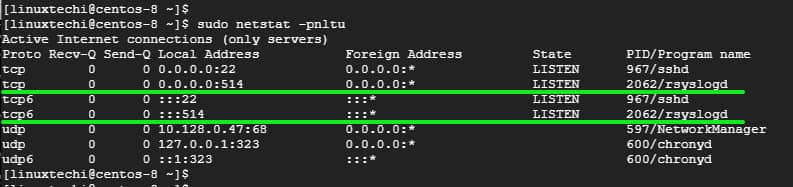
完美!我们已经成功配置了 Rsyslog 服务器来从客户端系统接收日志。
要实时查看日志消息,请运行以下命令:
$ tail -f /var/log/messages现在开始配置客户端系统。
在 RHEL 8 上配置客户端系统
与 Rsyslog 服务器一样,登录并通过以下命令检查 rsyslog 守护进程是否正在运行:
$ sudo systemctl status rsyslog示例输出:
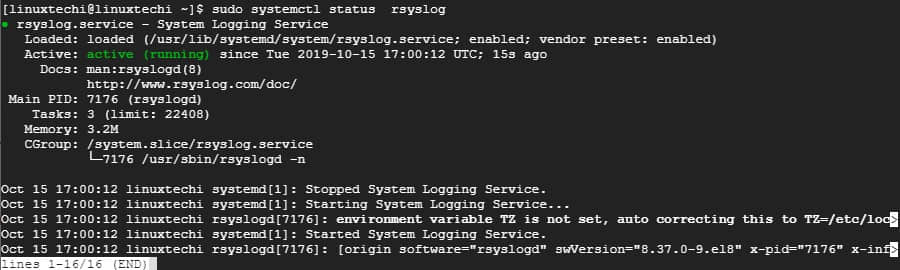
接下来,打开 rsyslog 配置文件:
$ sudo vim /etc/rsyslog.conf在文件末尾,添加以下行:
*.* @10.128.0.47:514 # Use @ for UDP protocol
*.* @@10.128.0.47:514 # Use @@ for TCP protocol保存并退出配置文件。就像 Rsyslog 服务器一样,打开 514 端口,这是防火墙上的默认 Rsyslog 端口:
$ sudo firewall-cmd --add-port=514/tcp --zone=public --permanent接下来,重新加载防火墙以保存更改:
$ sudo firewall-cmd --reload接下来,重启 rsyslog 服务:
$ sudo systemctl restart rsyslog要在启动时运行 Rsyslog,请运行以下命令:
$ sudo systemctl enable rsyslog测试日志记录操作
已经成功安装并配置 Rsyslog 服务器和客户端后,就该验证你的配置是否按预期运行了。
在客户端系统上,运行以下命令:
# logger "Hello guys! This is our first log"现在进入 Rsyslog 服务器并运行以下命令来实时查看日志消息:
# tail -f /var/log/messages客户端系统上命令运行的输出显示在了 Rsyslog 服务器的日志中,这意味着 Rsyslog 服务器正在接收来自客户端系统的日志:
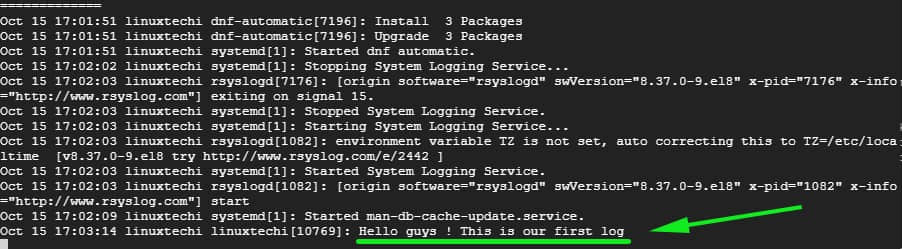
就是这些了!我们成功设置了 Rsyslog 服务器来接收来自客户端系统的日志信息。
via: https://www.linuxtechi.com/configure-rsyslog-server-centos-8-rhel-8/
作者:James Kiarie 选题:lujun9972 译者:geekpi 校对:wxy